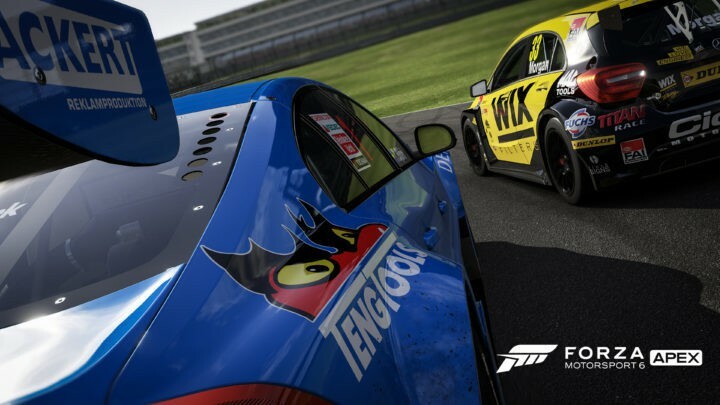To oprogramowanie naprawi typowe błędy komputera, ochroni Cię przed utratą plików, złośliwym oprogramowaniem, awarią sprzętu i zoptymalizuje komputer pod kątem maksymalnej wydajności. Napraw problemy z komputerem i usuń wirusy teraz w 3 prostych krokach:
- Pobierz narzędzie do naprawy komputera Restoro który jest dostarczany z opatentowanymi technologiami (dostępny patent tutaj).
- Kliknij Rozpocznij skanowanie aby znaleźć problemy z systemem Windows, które mogą powodować problemy z komputerem.
- Kliknij Naprawić wszystko naprawić problemy mające wpływ na bezpieczeństwo i wydajność komputera
- Restoro zostało pobrane przez 0 czytelników w tym miesiącu.
Gry Gwiezdne Wojny zawsze były popularne wśród graczy, ale nawet gry z Gwiezdnych Wojen mają swoje problemy. Mówiąc o grach i problemach z Gwiezdnymi Wojnami, dzisiaj naprawimy problemy z Star Wars: The Old Republic włączone Okna 10.
Star Wars: The Old Republic to popularna gra online dla wielu graczy EA, ale gra ma problemy i graczy zgłaszali różne problemy, takie jak brak możliwości uruchomienia gry, problemy z czarnym ekranem i inne podobne problemy.
Napraw problemy Star Wars: The Old Republic na PC
Rozwiązanie 1 – Zakończ procesy bitraidera za pomocą Menedżera zadań
Gracze narzekają, że dostają Ta aplikacja napotkała nieokreślony błąd. Wypróbuj tę poprawkę ponownie wiadomość, gdy próbują rozpocząć grę. Według nich program uruchamiający uruchamia się i próbuje pobrać łatkę, ale przerywa ją komunikat o błędzie.
Aby rozwiązać ten problem, wykonaj następujące czynności:
- Uruchom Menedżera zadań, naciskając Ctrl + Shift + Esc.
- Po uruchomieniu Menedżera zadań przejdź do zakładki Procesy.
- Odnaleźć brw.exe i brstvc.exe procesy i zatrzymać je.
- Spróbuj ponownie pobrać grę.
Rozwiązanie 2 – Usuń plik client_settings.ini
W systemie Windows 10 i Star Wars: The Old Republic pojawia się dziwny problem, który powoduje zmianę rozdzielczości ekranu do 800×600. Nie ma awarii, nie ma komunikatu o błędzie, ale gra zmienia rozdzielczość ekranu.
W tym czasie gra będzie działać w tle, ale nie będziesz mógł się do niej przełączyć. Po zamknięciu gry za pomocą Menedżera zadań rozdzielczość powróci do pierwotnej wartości. To nietypowy problem, ale istnieje sposób, aby to naprawić.
- Przejdź do folderu danych aplikacji. Aby uzyskać do niego dostęp, naciśnij Klawisz Windows + R i wpisz %dane aplikacji%. Kliknij OK lub naciśnij Enter.
- Teraz znajdź folder Star Wars: The Old Republic i znajdź plik client_settings.ini.
- Usuń ten plik i spróbuj ponownie uruchomić grę.
Rozwiązanie 3 – Upewnij się, że sterowniki są aktualne
Jeśli masz problemy z czarnym ekranem, upewnij się, że sterowniki graficzne są aktualne. Ponadto nie byłoby złym pomysłem zaktualizować DirectX, .NET Framework i Visual C ++.
Możesz zaktualizować sterowniki GPU, przechodząc do Menedżera urządzeń ze sterowników ekranu. Jeśli chodzi o DirectX, .Net Framework i Visual C ++, musisz wejść na ich oficjalne strony internetowe i samodzielnie pobrać najnowsze wersje.
Jeśli chcesz zapobiec ryzyku pobierania i instalowania niewłaściwych wersji sterowników, sugerujemy robisz to za pomocą dedykowanego narzędzia do aktualizacji sterowników, które automatycznie aktualizuje twoją kartę graficzną kierowców. Musisz tylko wybrać odpowiednie sterowniki, a to narzędzie bezpiecznie je zaktualizuje w kilka sekund!
 Jeśli jesteś graczem, producentem zdjęć/wideo lub masz do czynienia na co dzień z jakimkolwiek intensywnym przepływem pracy wizualnej, wiesz już, jak ważna jest Twoja karta graficzna (GPU).Aby upewnić się, że wszystko idzie gładko i uniknąć wszelkiego rodzaju błędów sterownika GPU, użyj kompletnego Asystent aktualizacji sterowników, który rozwiąże Twoje problemy za pomocą zaledwie kilku kliknięć, i zdecydowanie zalecamy DriverFix.Wykonaj te proste kroki, aby bezpiecznie zaktualizować sterowniki:
Jeśli jesteś graczem, producentem zdjęć/wideo lub masz do czynienia na co dzień z jakimkolwiek intensywnym przepływem pracy wizualnej, wiesz już, jak ważna jest Twoja karta graficzna (GPU).Aby upewnić się, że wszystko idzie gładko i uniknąć wszelkiego rodzaju błędów sterownika GPU, użyj kompletnego Asystent aktualizacji sterowników, który rozwiąże Twoje problemy za pomocą zaledwie kilku kliknięć, i zdecydowanie zalecamy DriverFix.Wykonaj te proste kroki, aby bezpiecznie zaktualizować sterowniki:
- Pobierz i zainstaluj DriverFix.
- Uruchom oprogramowanie.
- Poczekaj, aż DriverFix wykryje wszystkie wadliwe sterowniki.
- Aplikacja pokaże teraz wszystkie sterowniki, które mają problemy, i wystarczy wybrać te, które chcesz naprawić.
- Poczekaj, aż aplikacja pobierze i zainstaluje najnowsze sterowniki.
- Uruchom ponownie Twój komputer, aby zmiany zaczęły obowiązywać.

DriverFix
Utrzymuj GPU na szczytach ich wydajności, nie martwiąc się o jego sterowniki. .
Odwiedź stronę
Zastrzeżenie: ten program musi zostać uaktualniony z bezpłatnej wersji, aby wykonać określone czynności.
Rozwiązanie 4 – Zmień rozdzielczość ekranu
Jeśli rozdzielczość zmienia się za każdym razem, gdy uruchamiasz grę, możesz spróbować obniżyć rozdzielczość ekranu, aby ją dopasować. Na przykład, jeśli rozdzielczość zmieni się na 800×600 po uruchomieniu Star Wars: The Old Republic, spróbuj ręcznie zmienić rozdzielczość na 800×600 przed rozpoczęciem gry.

Po uruchomieniu gry przejdź do opcji gry i zmień rozdzielczość z 800×600 na tę, której zwykle używasz na pulpicie. Po wykonaniu tej czynności wyjdź z gry i zmień rozdzielczość wyświetlania na oryginalną wartość. Teraz po uruchomieniu gry nie będzie żadnych zmian rozdzielczości.
Rozwiązanie 5 – Użyj FixLauncher.exe
Jeśli uważasz, że twój launcher jest uszkodzony, zawsze dobrze jest uruchomić FixLauncher.exe, aby to naprawić.
Aby uzyskać dostęp do FixLauncher.exe, po prostu przejdź do C: Program Files (x86) Electronic ArtsBioWareStar Wars – The Old Republic i stamtąd uruchom FixLauncher.exe.
Rozwiązanie 6 – Uruchom Star Wars: The Old Republic jako administrator
- Przejdź do katalogu instalacyjnego gry. Domyślnie powinno być.
C: Program Files (x86)Electronic ArtsBioWareStar Wars - The Old Republic - Znajdź launcher.exe i kliknij go prawym przyciskiem myszy.
- Wybierz Właściwości i przejdź do zakładki Zgodność.
- Zaznacz Uruchom ten program jako administrator.
- Kliknij Zastosuj i OK, aby zapisać zmiany.
- Spróbuj ponownie uruchomić grę.
Rozwiązanie 7 – Sprawdź datę i godzinę na komputerze

Jeśli otrzymujesz Usługa logowania jest niedostępna komunikat o błędzie, upewnij się, że sprawdziłeś godzinę i datę komputera. Jeśli godzina i data są nieprawidłowe, wprowadź poprawną godzinę i datę i spróbuj ponownie uruchomić grę.
Rozwiązanie 8 – Upewnij się, że zapora lub program antywirusowy nie blokuje launcher.exe i swtor.exe
Czasami oprogramowanie antywirusowe lub zapora mogą blokować niektóre programy, więc upewnij się, że programy launcher.exe i swtor.exe nie są blokowane przez oprogramowanie antywirusowe lub zaporę sieciową.
Rozwiązanie 9 – Pobierz swtor_setup.exe
- Pobierz swtor_setup.exe z tutaj.
- Uruchom plik i ponownie pobierze pliki programu uruchamiającego.
- Po zakończeniu pobierania spróbuj ponownie uruchomić grę.
Rozwiązanie 10 – Przełącz na tryb okienkowy
Po uruchomieniu gry upewnij się, że naciskasz Alt + Enter, aby przełączać się między trybem pełnoekranowym i okienkowym.
Jeśli kombinacja klawiszy nie działa, być może będziesz musiał zmienić pliki konfiguracyjne gry. Aby to zrobić, postępuj zgodnie z poniższymi instrukcjami:
- Naciśnij klawisz Windows + R.
- Wprowadź %localappdata%swtorswtorsettings i naciśnij OK, aby otworzyć tę lokalizację.
- Otwórz client_settings.ini i zmień wartości na:
- Pełny ekran = fałsz
- D3DFullScreen = fałsz
- Częstotliwość odświeżania = 60
- Zapisz zmiany i spróbuj ponownie uruchomić grę.
Rozwiązanie 11- Użyj oprogramowania do optymalizacji gier
Jeśli masz problemy z FPS, opóźnienia i spowolnienia podczas grania, zalecamy skorzystanie z dedykowanej gry narzędzie do optymalizacji, które skupi zasoby komputera i procesy na grze bez przetaktowywania Twojego sprzęt komputerowy.
Tego rodzaju narzędzie zapewnia również informacje o stanie systemu i wydajności w czasie rzeczywistym, takie jak temperatura procesora i karty graficznej oraz częstotliwość taktowania.
⇒ Uzyskaj ogień gry
Rozwiązanie 12 – Usuń folder Patch
Jeśli pojawia się komunikat o błędzie: Usługa logowania niedostępna spróbuj usunąć folder Patch.
- Upewnij się, że Twoja gra lub program uruchamiający nie działa.
- Przejdź do katalogu instalacyjnego gry. Domyślnie powinno to być:
C: Program Files (x86)Electronic ArtsBioWareStar Wars - The Old Republic - Jeśli widzisz folder Patch, upewnij się, że go usunąłeś.
Rozwiązanie 13 – Opróżnij pamięć podręczną DNS
Czasami opróżnianie pamięci podręcznej DNS pomaga Usługa logowania niedostępna błędy, więc warto spróbować.
- Uruchom wiersz polecenia jako administrator. Aby to zrobić, wpisz Wiersz polecenia w pasku wyszukiwania i kliknij prawym przyciskiem myszy Wiersz polecenia z listy wyników. Wybierz Uruchom jako administrator.
- Po otwarciu wiersza polecenia wpisz następujące polecenie i naciśnij klawisz Enter, aby go uruchomić:
- ipconfig /flushdns

Rozwiązanie 14 – Uruchom ponownie komputer i router
Jeśli nie możesz pobrać danych aktualizacji, uruchom ponownie komputer i spróbuj ponownie uruchomić grę. Jeśli problem nie ustąpi po ponownym uruchomieniu, spróbuj ponownie uruchomić modem.
Ponadto, jeśli korzystasz z VPN lub proxy, upewnij się, że Twoja gra może komunikować się przez VPN.
Mamy nadzieję, że nasze rozwiązania były dla Ciebie pomocne, a jeśli potrzebujesz więcej informacji na temat gier Star Wars, możesz sprawdzić, co zrobić, aby napraw Star Wars Battlefront 2 w systemie Windows 10 i jak napraw problemy z Star Wars: Knights of the Old Republic w systemie Windows 10.
 Nadal masz problemy?Napraw je za pomocą tego narzędzia:
Nadal masz problemy?Napraw je za pomocą tego narzędzia:
- Pobierz to narzędzie do naprawy komputera ocenione jako świetne na TrustPilot.com (pobieranie rozpoczyna się na tej stronie).
- Kliknij Rozpocznij skanowanie aby znaleźć problemy z systemem Windows, które mogą powodować problemy z komputerem.
- Kliknij Naprawić wszystko rozwiązać problemy z opatentowanymi technologiami (Ekskluzywny rabat dla naszych czytelników).
Restoro zostało pobrane przez 0 czytelników w tym miesiącu.
Często Zadawane Pytania
Najnowsza wersja gry Star Wars to Star Wars Jedi: Fallen Order. Ta kontynuacja gry skupia się na przygodach Cala Kestisa, któremu udało się przeżyć wydarzenia Revenge of the Sith.
W wiele gier Star Wars można grać online i obsługują one konfiguracje online dla wielu graczy. Jednak ostatnie wydania Star Wars, takie jak Jedi: Fallen Order, powróciły do indywidualnej rozgrywki opartej na fabule.
Respawn Entertainment nie potwierdziło jeszcze oficjalnie żadnych informacji na temat kolejnej gry Star Wars ale wielu graczy ma nadzieję, że Star Wars Fallen Order 2 wyląduje w grudniu 2020 r. lub na początku stycznia 2021 r.